Transforme seu PlayStation 3 em um supercomputador com arquitetura PowerPC e com o GNU/Linux Red Ribbon OS!
| Se você apoia nosso site, desative o AdBlock quando visitá-lo, inclusive em Mobile!
Os anúncios são poucos e não invasivos. Se quiser contribuir com nosso trabalho, clique em qualquer banner de sua preferência, exceto dos Parceiros. Mais detalhes clicando aqui.
1. Introdução
Hoje mostrarei como funciona a execução do LiveUSB e instalação do Linux no PlayStation 3 Fat, Slim e Super Slim.
Mesmo que você não consiga ou mesmo não tenha interesse em instalar Linux no seu videogame, fiz uma review do sistema com diversas imagens e prints para mostrar como é executar linux no PlayStation 3!
2. História do PlayStation 3
Como consequência da jogada de marketing bem sucedida em promover o Linux no PlayStation 2, ideia semelhante ocorreu no PlayStation 3, quando a Sony permitiu que qualquer usuário pudesse instalar Linux no seu console através da opção nativa OtherOS no menu de Configurações.
Era uma opção interessante, porque a CPU do PS3, o PowerPC Cell Broadband Engine, era curiosamente poderoso para sua época. Em 2006 não haviam PC’s baratos com 8 núcleos de processamento físicos que rodassem a 3 Ghz.
Segue uma tabela com especificações do hardware:
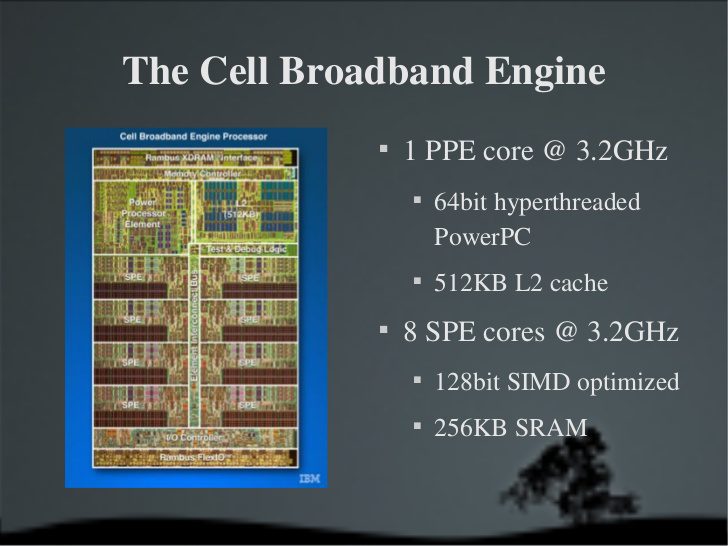
Especificações técnicas (lembrando, em 2006):
- Processador Cell Broadband Engine (Arquitetura PowerPC)
1x Power Processing Element (PPE) @ 3.2 Ghz
8x Synergistic Processing Elements (SPEs) @ 3.2 Ghz - Memória RAM: 256 MB XDR DRAM
- Placa de vídeo: Reality Synthesizer (RSX) com 256 MB GDDR3
- Placa de Rede Gigabit
O núcleo PPE equivalia a um Pentium 4 com overclock; Os 8 núcleos SPE equivaliam a algumas CPUs dependendo da necessidade:
- Para games, os 6 SPE’s operavam como a perfeita mescla de CPU com GPU, processando gráficos de forma mais otimizada do que seria com uma GPU comum. Porém suas instruções eram compiladas em tempo real, ou seja, não era fácil programar para ele, não haviam shaders prontos que ele suportasse e desenvolver games para ele era mais dispendioso do que desenvolver para um PC ou mesmo no seu maior concorrente, o Xbox 360.
- Para uso científico, eles poderiam ser usados separados ou unidos; por apresentarem menos redundâncias que um processador comum, os SPE’s tinham menor latência – mais desempenho – para cálculos.
De forma grosseira e resumida, os SPE’s eram núcleos de processamento gráfico embutidos na CPU, porém operando como CPU e dando mais liberdade instrutiva aos desenvolvedores!
3. Games do PlayStation 3
Á época, alguns desenvolvedores diziam que o Cell era como um diamante bruto que estava constantemente sendo lapidado, ou seja, aos poucos iam conseguindo atingir seu máximo poder de fogo á medida que iam aprendendo como otimizá-lo:
 Metal Gear Solid 4, exclusivo do PS3, lançado em 2006
Metal Gear Solid 4, exclusivo do PS3, lançado em 2006
Basta comparar o gráfico de games como Metal Gear Solid 4, de 2006, com Metal Gear Solid Rising de 2013:
 Metal Gear Solid Rising, versão de PS3, lançado em 2013
Metal Gear Solid Rising, versão de PS3, lançado em 2013
Os games evoluíam graficamente á medida que a desenvolvedora conseguia tirar mais poder de fogo do console otimizando o uso de seu complexo processador. Games de 2010 para cá, principalmente do lote de 2013 em diante, já vinham com melhores efeitos de shaders e mostravam mais otimização gráfica que os de 2006-2007.
Comparativamente falando, cada núcleo da CPU do PS3 equivalia a um Intel Pentium 4 ou Athlon 64, enquanto a sua GPU equivalia a uma GeForce 7300 LE. Ou seja, o PS3 não tinha poder de fogo para uso doméstico, mas seus 8 núcleos SPE eram voltados a cálculos matemáticos complexos – em games, eles renderizavam shaders, particulado, luz e sombra; nota-se o trabalho nessa parte nos games exclusivos.

Em games multiplataforma, caso a desenvolvedora simplesmente seguisse o padrão previsto de usar a GPU para processar os gráficos – o que convenhamos, é o senso comum! – o PlayStation 3 ficava com gráficos feios, com aspecto lavado, texturas estouradas e com baixo desempenho, comparado com os mesmos games no Xbox 360:
 Ghostbusters, assim como Mafia II e diversos outros games multiplataforma, mostraram os podres de um desenvolvimento sem atenção especial ao console. Note as texturas de baixíssima qualidade no PS3.
Ghostbusters, assim como Mafia II e diversos outros games multiplataforma, mostraram os podres de um desenvolvimento sem atenção especial ao console. Note as texturas de baixíssima qualidade no PS3.
Imagem: Kotaku.com
Lembrando, que apesar de 8 núcleos SPE, apenas 6 processavam os games, 1 era dedicado ao sistema operacional e outro ficava desativado como uma reserva; caso um dos outros 7 não funcionasse, por defeito de fabricação, o oitavo entrava em ação para substituí-lo. Essa foi uma jogada curiosa da Sony para economizar com a já dispendiosa produção do console.
4. Supercomputadores
Devido ao seu baixo custo, comparado a computadores científicos/militares de poder equivalente, começaram a surgir diversas instituições que desenvolveram clusters: supercomputadores usando diversos PlayStation 3 ligados em rede.
A Força Aérea dos EUA e a UNICAMP, em Campinas/SP, são alguns exemplos de instituições que utilizaram PlayStation 3 para desenvolver supercomputadores baratos.
 Supercomputador feito com 1500 PlayStation’s 3 da Força Aérea dos EUA
Supercomputador feito com 1500 PlayStation’s 3 da Força Aérea dos EUA
 A Universidade Tecnológica de Eindhoven (TU/e) também entrou na brincadeira e desenvolveu seu próprio cluster com 200 unidades do PS3; um de seus feitos foi quebrar uma hash MD5!
A Universidade Tecnológica de Eindhoven (TU/e) também entrou na brincadeira e desenvolveu seu próprio cluster com 200 unidades do PS3; um de seus feitos foi quebrar uma hash MD5!
O Linux no PlayStation 3 permitia acessar seu núcleo PPE e os 8 núcleos de processamento SPE, enquanto dava algumas liberdades para acesso da GPU. A IBM ajudou a fornecer drivers para as instituições fazerem melhor uso do sistema em cluster.
Mas após a atualização de firmware 3.21 em 2010, o PS3 deixou de suportar Linux com a justificativa da Sony de que isso reforçaria a segurança do console. Quem utilizaria somente para rodar Linux não precisaria da PSN e portanto não iria atualizar. Mas os usuários domésticos que quisessem continuar jogando e tendo o segundo sistema como opção, não mais teriam essa liberdade.
Mas o sonho, em termos, não deixou de existir; quem possuir um PlayStation 3, seja ele a versão Fat, Slim ou SuperSlim e quiser dar uma vida nova a ele, poderá instalar Linux!
4.1 Software
Conforme já foi abordado aqui no site, o PlayStation 3 e o PlayStation Vita são consoles da Sony que rodam sob sistema FreeBSD. O PlayStation 3 especificamente roda sob um sistema chamado OrbisOS, baseado no FreeBSD.
No caso, o modo de instalação OtherOS coloca o kernel Linux para inicializar em vez do firmware original baseado no FreeBSD no console. Portanto, não é uma máquina virtual: o Linux aqui executa diretamente com o hardware!
A versão atual do Red Ribbon OS não vai permitir usar todo o poder do hardware – conforme explicaremos melhor mais abaixo – sendo algo estritamente limitado aos módulos disponíveis no kernel da distro. Em meados de 2007 quando o console rodava Linux nativamente, havia a possibilidade de desbloquear todo seu potencial, o que o tornava realmente poderoso.
Mesmo que limitado, ainda vale a pena executar nosso querido pinguim no PlayStation 3!
5. ATENÇÃO!
- Os métodos aqui ensinados funcionaram para a instalação do meu PlayStation 3 Slim CECH-20xxx.
- Leiam as instruções atentamente e pesquisem por detalhes caso hajam dúvidas.
- Existe SIM o risco de você brickar seu console caso pule alguma etapa ou cometa algum erro.
- Este tutorial envolverá a execução de softwares automatizados para injetar códigos na memória flash do console.
- Não preciso nem mencionar que tudo que você fizer seguindo meu tutorial está sob sua própria conta e risco:
Muito cuidado e boa sorte!
Em dado momento da configuração do Linux no meu console, ele chegou a brickar porque o HDD corrompeu por um erro de comando dado no terminal durante as configurações para instalar o sistema no HDD.
Tive que tirar o HDD, reconstruir a tabela de partição em MBR num computador com Linux e forçar a troca da firmware fazendo downgrade para a 3.55 e depois instalando a 4.81 propriamente utilizada, assim ele pôde se recuperar e iniciar.
Meu caso foi recuperável, mas já li casos piores que deram a “Luz Verde da Morte”, onde o console liga, fica com o Power na luz verde mas não dá imagem e não inicia. Dependendo do estado do brick, é necessário fazer um flash da memória NAND do console com equipamentos extras.
Á época onde eu fiz o desbloqueio do meu PlayStation 3 e instalei Linux nele a CFW 4.81 REBUG foi projetada para todos os PlayStation 3 Slim! Mas é sempre bom pesquisar seu modelo nos fóruns, se não há nenhum problema conhecido ou risco maior de brickar. Além já há versões atualizadas do CFW REBUG, sempre pegue a mais atualizada.
6. Requisitos e Informações
- Seu console já deve estar destravado – Ou seja, rodando jogos piratas e homebrews, por exemplo!
Não importa em qual custom firmware ele esteja, em nosso tutorial vamos para o CFW 4.81 da equipe REBUG.
Darei detalhes de como trocar a CFW por esta e como fazer downgrade. - Todos os modelos de PlayStation 3 suportam a instalação do Linux, sendo que o Super Slim lançado por último pode ter alguns problemas de execução, uma vez que a comunidade parou de dar suporte ao sistema em 2014.
- Tenha em mãos teclado e mouse!
- Tenha também em mãos um pendrive 100% formatado em FAT32 com no mínimo 8 Gb.
Ele será usado para gravar o LiveUSB do sistema Linux que vamos instalar. - Faça backup do seu sistema, dos seus troféus, games instalados e saves, porque o procedimento exige formatar todo o disco rígido do console, limpando-o por completo!
Não estou incentivando a pirataria.
Se você destravar o console apenas para ter o Linux rodando nele e continuar usando games originais, não tem problema.
Mas atento que a Sony pode detectar o firmware não oficial e banir sua conta por ser um risco para com a comunidade de jogadores da PSN.
Se você já está com um PlayStation 3 destravado e joga games piratas, está acostumado com os riscos e não será um problema.
Mas se você, assim como eu, tem tudo original e destravou apenas para rodar Linux, poderá ter dores de cabeça; Particularmente não jogo online, não preciso de internet no PlayStation 3. Desativei a conta no console e uso-o apenas para games offline como God of War ou Heavy Rain originais em disco, os quais pretendo copiar para o HDD usando uma homebrew – tirar proveito desse destrave né?! Tenho os games originais, posso ter uma cópia deles no HDD para uso pessoal.
Pra quem joga muitos games online no PlayStation 3, pode desconsiderar a ideia de destravá-lo e poupar a dor de cabeça de ter sua conta banida por quebrar os termos de uso da Sony. O risco de banimento é baixo, mas existe. Na dúvida, não se arrisque.
Avisos devidamente dados, vamos continuar esse post!
7. Material
Baixar este pacote com diversos arquivos, clicando aqui.
Atenção: Você não vai aproveitar o PS3UPDAT.PUP do pacote acima, exclua-o, precisará de outro patcheado para instalar o Linux.
A versão desse pacote está sem patch e é voltado a desenvolvedores (DEX)
Use este:
Caso esteja usando qualquer CFW mais recente 4.82, você precisará fazer downgrade para a CFW 3.55.
Use a CFW de sua preferência como ROGERO ou COBRA. E por fim poderá aplicar a CFW REBUG acima por cima, indo para a 4.81.2. Não vou detalhar o processo de downgrade porque cada console é um caso. Sofri um semi-brick no meu console com o ROGERO, me impedindo de trocar de firmware e me deixando preso na 3.55.
Quem já desbloqueou e está em qualquer CFW abaixo da 4.81.2, está tranquilo, bastará instalar a CFW deste post por cima.
Na dúvida, não o façam!
8. Iniciando
De maneira simples, com o PS3 destravado, instale a custom firmware REBUG 4.81.2 patcheada.
Basta colocá-la num pendrive com a seguinte estrutura de pastas:
PS3/UPDATE/PS3UPDAT.PUP
E instalar via mídia de armazenamento.
Agora, você terá que formatar o console para ele particionar o espaço reservado ao Linux.
Entre no Recovery Menu do PS3 – Se não souber, siga este tutorial – e nele você seleciona a opção
- 5. Restore PS3 System (Restaurar o Sistema do PS3)
Confirme e aguarde.
Seu console será inteiramente formatado e o disco rígido reparticionado, reservando 20 Gb para o Linux.
Portanto se seu HDD for de 120Gb, terá 100Gb livres para games instalados nele.
Uma vez formatado e reconfigurado, instale o REBUG Toolbox. Baixe-o clicando aqui!
Lembra do pendrive que pedi? Pois é, hora de usá-lo. Apague tudo que estiver nele para evitar conflitos.
Cole dentro dele todos os arquivos do pacotão que você baixou.
Na raíz do seu pendrive, ficará a seguinte estrutura:

- Delete o “REBUG_4.81.2_D-REX_EMER_INIT_PS3UPDAT.PUP” e cole em seu lugar o REBUG Patcheado do outro link!
- Abra o “red_ribbon_lxde_14.03.iso” como se fosse um arquivo compactado comum e extraia todo seu conteúdo para a raíz do seu pendrive. Atento que deverá ter um arquivo oculto chamado .disk.
O boot de sistemas PowerPC não exige arquivos em .ISO mas previamente extraídos! - Veja qual destes é seu PS3:
Fat PS3’s:- CECHAxx/Bxx/Cxx/Exx/Gxx > NAND.
- CECHHxx/Jxx/Kxx/Lxx/Mxx/Pxx/Qxx > NOR.
Slim PS3’s:
- CECH-20xx/21xx/25xx > NOR.
- Se seu PS3 for Fat entre os modelos CECH Axx até CECH Gxx, apague a pasta “Petitboot NOR”, pegue o conteúdo de dentro de “Petitboot NAND” (um arquivo .bin.minimal) e cole na raíz do pendrive.
- Se seu PS3 for Fat entre os modelos CECH Jxx até CECH Qxx, apague a pasta “Petitboot NAND”, pegue o conteúdo de dentro de “Petitboot NOR” (um arquivo .bin) e cole na raíz do pendrive.
- Se seu PS3 for Slim entre os modelos CECH 20xx até CECH 25xx, apague a pasta “Petitboot NAND”, pegue o conteúdo de dentro de “Petitboot NOR” (um arquivo .bin) e cole na raíz do pendrive.
Agora atenção a essas etapas!
- Abra o REBUG Toolbox
- Navegue até “Utilities” e vá até “Resize VFLASH/NAND Regions”
- Escolha a opção e confirme! Deverá surgir uma mensagem “Success”
- Reinicie o videogame.
Agora:
- Uma vez reiniciado, volte até o Rebug Toolbox
- Verifique se seu pendrive está plugado na porta USB Á DIREITA!
- Vá novamente em “Utilities” até a opção “Install petitboot”
- Vai demorar uns minutos. Aguarde.
- Deve surgir esta mensagem: “Petitboot installed. Enjoy OtherOS.“
- Reinicie o videogame de novo.
E então:
- Volte ao Rebug Toolbox
- Vá até “System” e selecione “Boot OtherOS”
- Marque a opção “Boot (LV1 patches: Use Current)” e pressione YES.
- Ele vai iniciar o sistema no Petitboot! – É uma tela que lembra muito o GRUB.
- A partir daqui, plugue um mouse na outra porta USB restante. O Dualshock não vai funcionar aqui.
No petitboot:
- Pressione ESC 1x, você vai ver um terminal. Se não aparecer, vá até “Exit to Shell” e dê Enter.
- Digite para PS3 FAT:
cd /tmp/petitboot/mnt/sdd1/ - Digite para PS3 Slim:
cd /tmp/petitboot/mnt/sda1/ - Digitando “ls” e tecle Enter, você verá um arquivo create_hdd_region.sh, que estava na raíz do pendrive.
- Digite:
./create_hdd_region.sh
E vão passar vários códigos na tela. É o script que particiona e prepara o HD para o Linux.
Quando concluir, digite:
petitboot - Agora deve haver 2 opções “Live” no começo dessa lista. Dê Enter na primeira, o modo normal!
O RedRibbon Linux deve iniciar o boot agora.
Quando o sistema iniciar e abrir o desktop, você verá um ícone “install red ribbon” na área de trabalho.
Clique 2x nele e instale o sistema normalmente como qualquer distro Linux. Na hora do particionamento do HD, pode marcar a opção “automática”. Serão 22Gb, 20 Gb para o sistema + Home e ~700Mb de SWAP porque o PS3 tem apenas 256MB de RAM e pode travar com o uso de alguns programas pesados caso a RAM lote – mesma lógica de um PC comum.
9. Finalizando
Se a instalação foi bem sucedida, vá para o botão Disconnect no canto superior direito.
Clique em Boot GameOS, você fechará o LiveUSB e voltará para o XMB do PS3.
Desplugue o pendrive do console!
Para iniciar o Linux quando quiser, vá para o REBUG Toolbox, Boot OtherOS e marque a segunda opção All Patches.
No petitboot você verá agora 2 entradas fixas no começo da lista dizendo ‘Live’. Mesmo com o pendrive desplugado, o sistema acusa como “live”, mas ele gera arquivos permanentes, não se preocupe em perder documentos! Basta dar Enter e ele iniciará pelo HDD, muito mais rápido que via USB.
Caso seu Linux de PS3 fique sem conexão á internet, volte ao GameOS, desconecte sua internet pela aba Rede, conecte um cabo de rede, configure o PS3 para usar o cabo de rede em vez do Wifi e volte para o Linux.
Assim você terá internet no Linux mas via Cabo. O Wifi não funcionará!
10. GNU/Linux RedRibbon OS
Muito bem, você passou por todo o sofrimento e conseguiu iniciar seu sistema Linux no PlayStation 3.
E mesmo para aqueles que não o tenham conseguido, mostro agora um pouco do que encontrará nele!
 Foto para provar que rodou de fato no meu PS3!
Foto para provar que rodou de fato no meu PS3!
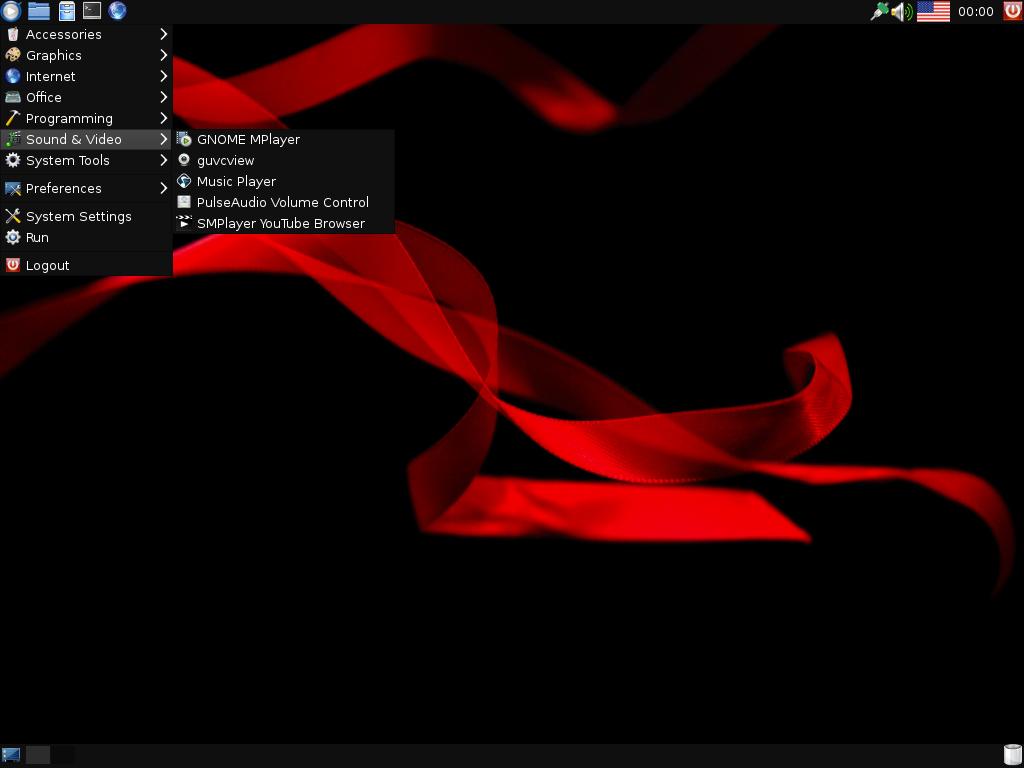 Interface de Desktop LXDE – Porque a foto anterior não ficou boa.
Interface de Desktop LXDE – Porque a foto anterior não ficou boa.
O sistema vem com diversos recursos e ferramentas nativas, dentre elas destaco:
- Gerenciador de Arquivos: Pcmanfm
- Terminal: LXTerminal – BASH
- Calculadora: Galculator
- Reprodutor de Audio: LxMusic
- Editor de Textos: Leafpad
- Gerenciador de Arquivos Compactados: Xarchiver
- Gerenciador de Imagens: GPicView
- Ferramenta de Desenho: MtPaint
- Leitor de PDF: ePDFView
- Player de Audio: MPlayer
- Serviço Samba
- Servidor RDP e VNC: Xrdp
- Cliente de conexão RDP e VNC: Remmina
- SSH para acesso remoto
- Ver dados do hardware: lshw
- GParted como gestor de partições
- Iceweasel como navegador de internet
- GFTP como cliente FTP
- Gerenciador de Pacotes: Synaptic
- Aptitude, apt-get e apt como gerenciadores de pacotes pelo terminal*
*Aptitude é o gestor nativo, para usar o apt você deve instala-lo!
11. Compatibilidade e Pacotes
Como o sistema executa sob hardware PowerPC, ele não suporta games comuns do Linux – a menos que sejam compilados, mas boa sorte com isso, já que o Red Ribbon vem com todos os pacotes de compilação ausentes e na tentativa de recompila-los, você terá mais dependências quebradas, num efeito bola de neve.
O repositório padrão é gerido pelo Aptitude, pode ser gerido pelo apt e possui +10.000 pacotes disponíveis. Basicamente todos os pacotes que existiam e existem desde 2014, data da ultima versão do Red Ribbon Linux, estão presentes; resumindo, todos os pacotes do Debian Jessie estão á sua disposição!
Entre eles, destaco os tradicionais:
- Krita
- GIMP
- Audacity
- LibreOffice
- Thunderbird
- PlayOnLinux + WINE*
- Mozilla Firefox (IceWeasel)
Apesar de PowerPC, o repositório fornece todos os principais pacotes no formato apropriado para nosso sistema.
*Você até instala e configura os pacotes do PlayOnLinux e WINE, mas os games deles ainda exigem um hardware x86, coisa que o PS3 não oferece. O que você verá é uma série de erros tentando instala-los.
12. Experimentação do Linux no PlayStation 3
Fiz alguns testes de fogo para ver os limites do sistema.
Instalei o LibreOffice, GIMP, atualizei o Firefox e vários pacotes menores como ranger e arp-scan.
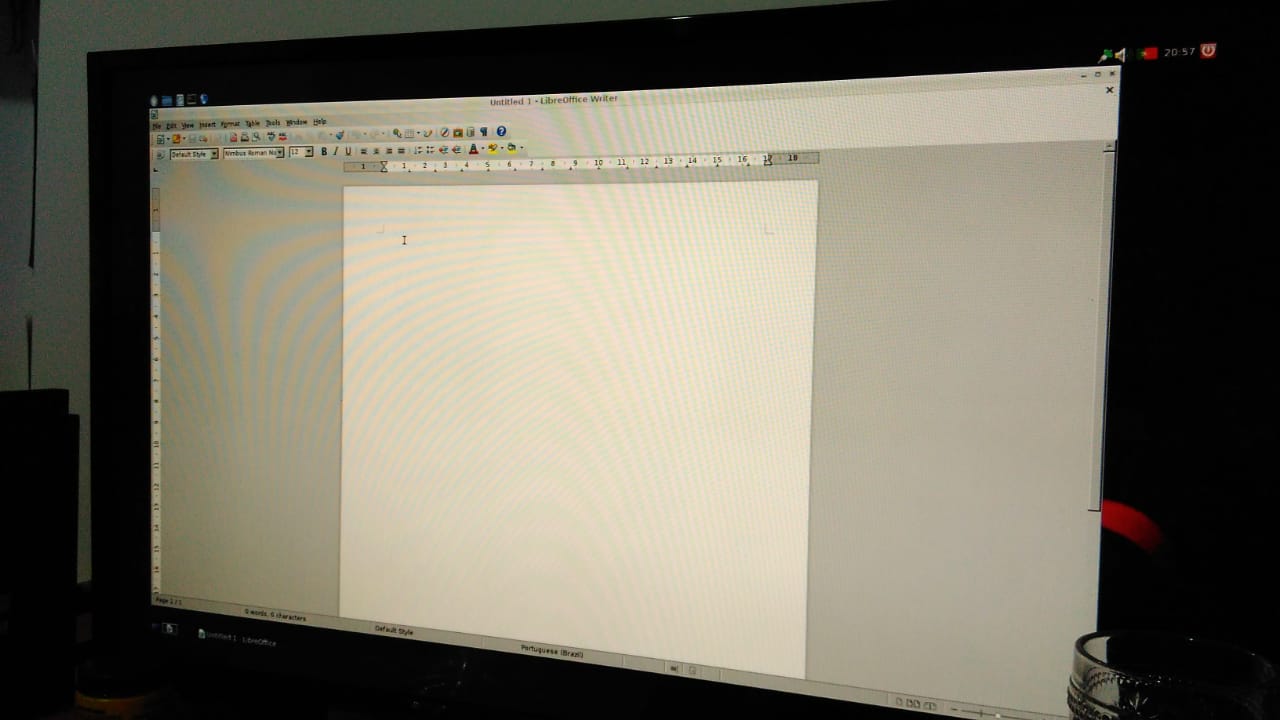 Interface do LibreOffice
Interface do LibreOffice
Ao final, dei “sudo apt upgrade / sudo apt update” para ver se o sistema melhora de desempenho, continua mesma coisa ou quebra de vez. E fui bem sucedido! Demorou quase 2h pra atualizar tudo mas ele iniciou sem problemas com todos os pacotes mais atualizados.
O desempenho geral é mediano – abordarei mais logo abaixo – e o console fica utilizável, sendo uma alternativa interessante aos computadores atuais para quem quer ou precisa de um computador extra e tem um PS3 á mão. Pelo repositório você pode configurar um servidor LAMP ou mesmo SAMBA nele sem problemas.
O navegador nativo do sistema é o IceWeasel baseado no Firefox 30.0 mas pode ser atualizado!
 Este site aberto no Firefox
Este site aberto no Firefox
Via aptitude update/upgrade, consegui colocar a versão mais recente do Iceweasel (Firefox) no sistema mas ele consome muito mais memória RAM do que o sistema permite – 512 Mb! – fazendo uso do Swap e ficando extremamente lento.
Dica: Instale um SSD no seu videogame para usar o SWAP nele. Assim o despejo será instantâneo e não haverá lentidão no uso do sistema, compensando a ausência de RAM. Mas há ainda um pouco de gargalo do processador, a melhora é visível mas não deixa ele com desempenho de Intel i7.
14. Conexão remota ao PlayStation 3
O Red Ribbon Linux vem com servidor OpenSSH, os quais postei as saídas de comando abaixo:
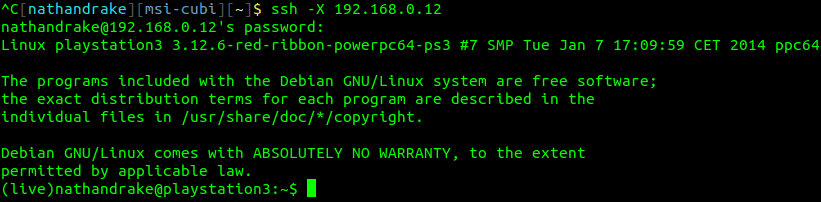
A interface gráfica é o LXDE, possui compilador GCC (falarei mais dele logo mais!), BASH, entre outros inúmeros pacotes curiosamente familiares, como o SSH, dd, Busybox e os principais pacotes do GNU Utils, etc.
Rodando sob o Kernel Linux 3.12.6, foi modificado e está cheio de módulos extras para rodar no hardware do PS3. Apesar de ser PowerPC, nenhum sistema operacional compilado em formato PowerPC comum rodará nele, somente o Red Ribbon Linux. – Ou se você tiver paciência, pode extraí-los do Red Ribbon e aplica-los no kernel do sistema de sua escolha. Mas use algum da linhagem 3.12, não mais que 3.20 para manter a compatibilidade. O 4.x está muito incompatível, muitos módulos que até então existiam, não mais existem.
15. Init
O sistema inicializa com o Init com PID 0 e esta é a tabela de processos:
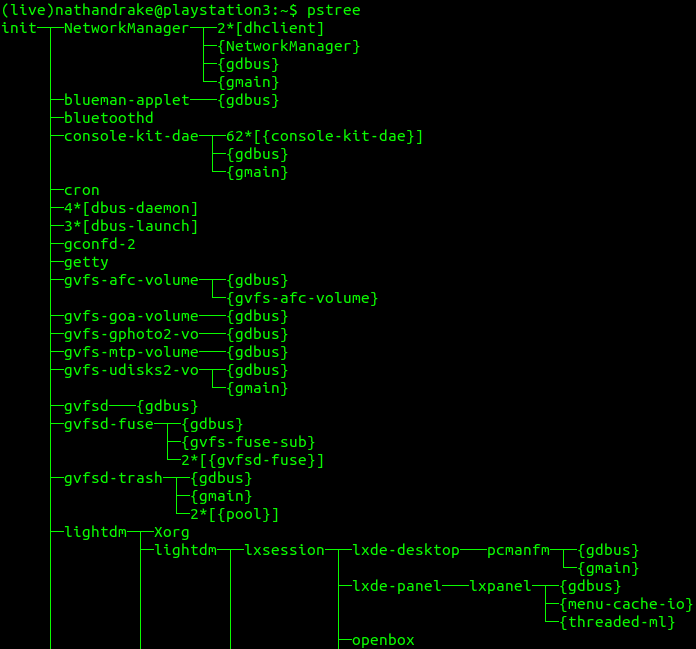
A interface LXDE da distro utiliza o gerenciador de janelas OpenBox.
16. Desempenho do PlayStation 3
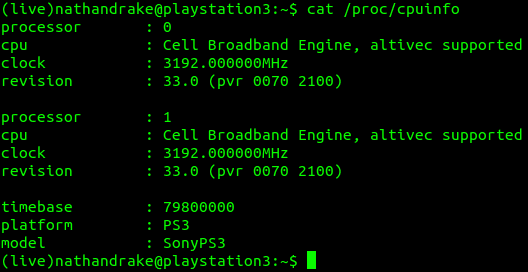 Somente 1 núcleo disponível para uso.
Somente 1 núcleo disponível para uso.
O desempenho geral é equivalente a um Pentium 4 HT com o sistema devidamente otimizado!
Muito bem, hora da verdade:
Você terá á disposição 256 Mb de RAM, 256 Mb de VRAM e 400 Mb de SWAP (se instalado no HDD).
De acordo com a Wikia do Red Ribbon – aqui – há 256 Mb que pertenciam á GPU mas que são utilizadas como parte da SWAP, já que a aceleração gráfica é ausente. Portanto são 512Mb de RAM + ~400 Mb de SWAP.
O sistema tem um desempenho mediano e é interessante para uso normal!
Entendam:
Temos um processador que tem poder de fogo equivalente a um Pentium 4 HT otimizado.
Ou seja, é utilizável, mesmo nos dias de hoje. Os programas não demoram uma eternidade para abrir e respondem bem! Até um servidor LAMP ou SAMBA se torna interessante nessa máquina.
Porém a pouca RAM complica seu uso, exigindo um SSD.
Além disso, até a data de revisão desta publicação, 21/05/2021, confirmo que os repositórios do RedRibbon continuam online e é possível instalar e configurar pacotes no sistema!
E NÃO, SWAP não serve para games.
Ela servirá para tarefas como navegar na internet ou editar imagens no GIMP.
17. Conclusão
Com certeza executar Linux num PlayStation 3 estará longe de ter bom desempenho, mas a presença das principais ferramentas clássicas e pacotes tradicionais comuns do Debian Jessie, como Firefox, Thunderbird e até mesmo o GIMP, torna-o interessante.
Poder compilar algo para a arquitetura PowerPC usando o GCC pode ser algo complexo de realizar; Mas editar textos, dar comandos remotos a qualquer PC pelo SSH, navegar na internet com o IceWeasel (Firefox) são possibilidades que tornam o RedRibbon um sistema para PS3 que deixam o destrave do console uma possibilidade tentadora.
O único grande empecilho disso tudo é o fato do PlayStation 3 ter apenas 256 Mb de RAM o que torna tudo absurdamente lerdo, principalmente o navegador Web. MAS, se você tiver paciência, é interessante.
Fonte:
História: Wikipedia
Instalação: PSXPlace
NeoWin.net
Autodidata, me aprofundei em sistemas operacionais baseados em UNIX®, principalmente Linux. Também procuro trazer assuntos correlacionados direta ou indiretamente, como automação, robótica e embarcados.


Parabéns pelo projeto, não tenho mais meu Playstation 3, mas se um dia adquirir um, com certeza vou tentar este tutorial!
Bom tututial, mas eu tenho um problema, depois que faz o processo de partição do hd para uso do linux digita petitboot e volta para inicio onde vc disse para usar a primeira opção dou enter e la em baixo aparece a msg failed: kexec /var/petitboot/mnt/sda1/live/vmlinux, a iso foi estraida dentro do pendrive na raiz como dito.
Sabe me dizer o que estga errado? PS3 Slim Nor.
Digite para PS3 Slim:
cd /tmp/petitboot/mnt/sda1/
Digitando “ls” e tecle Enter, você verá um arquivo create_hdd_region.sh, que estava na raíz do pendrive.
Digite:
./create_hdd_region.sh
E vão passar vários códigos na tela. É o script que particiona e prepara o HD para o Linux.
Quando concluir, digite:
petitboot
Agora deve haver 2 opções “Live” no começo dessa lista. Dê Enter na primeira, o modo normal!
Se não der certo… essa não sei como te ajudar, tem muito tempo que fiz o procedimento e não lembro o que fiz pra resolver os problemas. Meu tutorial do site e os métodos que segui foram baseados no tutorial publicado la no PSX-Place:
http://www.psx-place.com/threads/tutorial-installing-red-ribbon-linux-on-rebug-4-81-2-d-rex.16419/
Peça ajuda lá 😉
Já está intalado, na primeira linha você da o enter em live.
Deixo aqui o registro que enfrentei o mesmo problema e só resolvi depois que troquei o pendrive.
Então tentem com outro pendrive que resolve.
como você conseguiu instalar wine e playonlinux ?
e neofetch eu não consegui instalar tambem nem pelo apitude
WINE destaco no site: *Você até instala e configura os pacotes do PlayOnLinux e WINE, mas os games deles ainda exigem um hardware x86, coisa que o PS3 não oferece. O que você verá é uma série de erros tentando instala-los. Então até instala o WINE…. mas nada funciona, perda de tempo.
Sobre o neofetch eu não testei na epoca, provavel que o repositorio ja esteja offline
no Synaptic o wine não aparece para instalar e o aptitude não funciona muito bem cheio de bugs, e tento adiciona repositorio no comando da pacote quebrado alias quanto eu inslalou da pacote quebrado
não so wine playonlinux também, não consigo instalar Gdebi
Como falei, esqueça WINE! Nao roda games de PC no PS3. A menos que o game seja opensource voce pode tentar compilar ele do formato .tar.gz
Não funciona também instado manualmente os arquivo aplicações etc da sempre error de pacote quebrado etc
Como configurar SSH?
Eu lembrava que ele ja vinha com OpenSSH… Se o comando aptitude install openssh-server estiver indisponivel…. So compilando.
Se for compilar qualquer coisa, precisa pegar explicitamente versões .tar.gz antigas dos programas, quanto mais antiga melhor! Se pegar versões novas não vai rodar mesmo.
Olá! Ultimamente tenho acompanhado os serviços de streaming de jogos, como geforcenow e xcloud. Estava buscando um meio de faze-lo funcionar no ps3, mas essa pouca ram impediria esses serviços de funcionarem no navegador né? Existe algum Neto de aumentar a Ram?
PS3 é complicado, só os poucos 32 Mb de RAM que ele tem disponível. Mais sorte com linux no PS4, 8gb de RAM, ai roda de boas